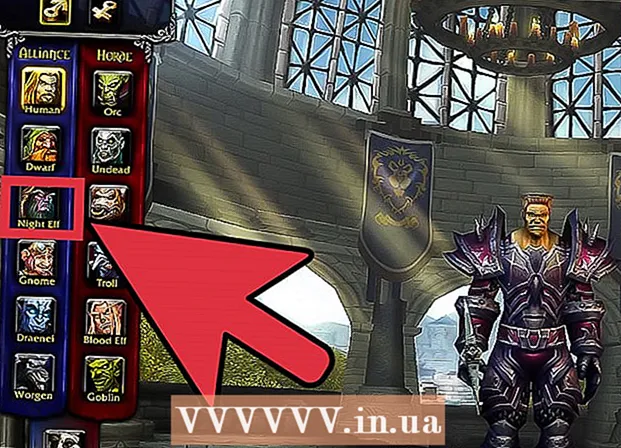লেখক:
Virginia Floyd
সৃষ্টির তারিখ:
5 আগস্ট 2021
আপডেটের তারিখ:
1 জুলাই 2024

কন্টেন্ট
এই প্রবন্ধটি আপনাকে দেখাবে কিভাবে স্ন্যাপচ্যাট স্মৃতি থেকে ডিভাইস ইমেজ গ্যালারিতে স্ন্যাপশট সংরক্ষণ করতে হয়।
ধাপ
2 এর পদ্ধতি 1: একটি আইফোন বা আইপ্যাডে
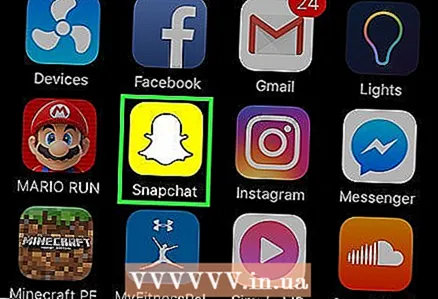 1 হলুদ সাদা ভূত আইকন ট্যাপ করে স্ন্যাপচ্যাট চালু করুন।
1 হলুদ সাদা ভূত আইকন ট্যাপ করে স্ন্যাপচ্যাট চালু করুন।- আপনি যদি স্বয়ংক্রিয়ভাবে লগ ইন না হন, তাহলে আপনার ব্যবহারকারীর নাম এবং পাসওয়ার্ড লিখুন।
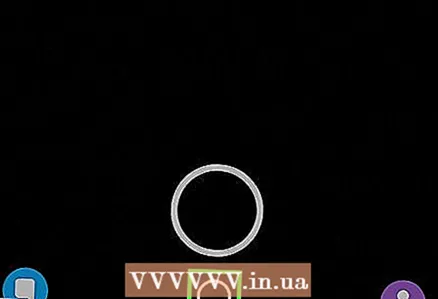 2 স্মৃতি বোতামটি আলতো চাপুন। এটি পর্দার নীচে ক্যাপচার বোতামের নিচে একটি ছোট সাদা বৃত্ত। স্মৃতি পৃষ্ঠায় যেতে এটি আলতো চাপুন।
2 স্মৃতি বোতামটি আলতো চাপুন। এটি পর্দার নীচে ক্যাপচার বোতামের নিচে একটি ছোট সাদা বৃত্ত। স্মৃতি পৃষ্ঠায় যেতে এটি আলতো চাপুন। 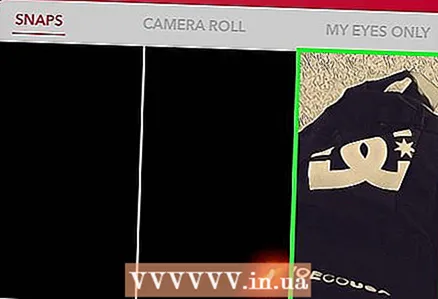 3 ছবিটি আলতো চাপুন এবং ধরে রাখুন। স্ক্রিনের নীচে "স্ন্যাপ সম্পাদনা করুন", "রপ্তানি করুন", "ব্যক্তিগত" বা "স্ন্যাপ মুছুন" বিকল্পগুলির সাথে একটি মেনু উপস্থিত হবে।
3 ছবিটি আলতো চাপুন এবং ধরে রাখুন। স্ক্রিনের নীচে "স্ন্যাপ সম্পাদনা করুন", "রপ্তানি করুন", "ব্যক্তিগত" বা "স্ন্যাপ মুছুন" বিকল্পগুলির সাথে একটি মেনু উপস্থিত হবে। 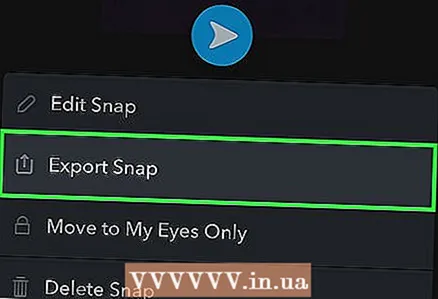 4 রপ্তানি আলতো চাপুন। আইওএস মেনু স্ক্রিনের নীচে উপস্থিত হবে।
4 রপ্তানি আলতো চাপুন। আইওএস মেনু স্ক্রিনের নীচে উপস্থিত হবে। 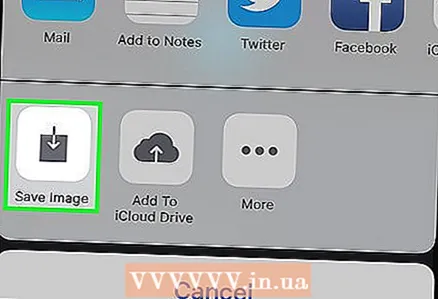 5 ছবি সংরক্ষণ করুন আলতো চাপুন। একটি "সংরক্ষিত!" বিজ্ঞপ্তি পর্দার শীর্ষে উপস্থিত হবে। স্ন্যাপশটটি ডিভাইসের গ্যালারিতে সংরক্ষণ করা হবে।
5 ছবি সংরক্ষণ করুন আলতো চাপুন। একটি "সংরক্ষিত!" বিজ্ঞপ্তি পর্দার শীর্ষে উপস্থিত হবে। স্ন্যাপশটটি ডিভাইসের গ্যালারিতে সংরক্ষণ করা হবে।
2 এর পদ্ধতি 2: অ্যান্ড্রয়েডে
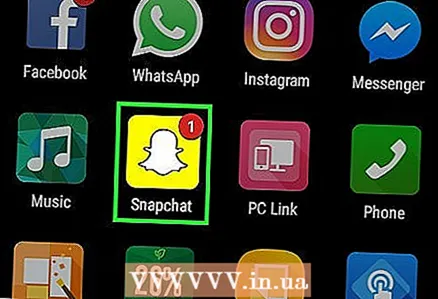 1 হলুদ সাদা ভূত আইকন ট্যাপ করে স্ন্যাপচ্যাট চালু করুন।
1 হলুদ সাদা ভূত আইকন ট্যাপ করে স্ন্যাপচ্যাট চালু করুন।- আপনি যদি স্বয়ংক্রিয়ভাবে লগ ইন না হন, তাহলে আপনার ব্যবহারকারীর নাম এবং পাসওয়ার্ড লিখুন।
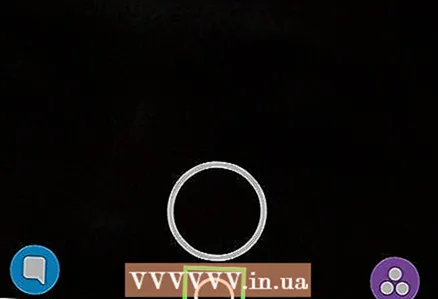 2 স্মৃতি বোতামটি আলতো চাপুন। এটি পর্দার নীচে ক্যাপচার বোতামের নিচে একটি ছোট সাদা বৃত্ত। স্মৃতি পৃষ্ঠায় যেতে এটি আলতো চাপুন।
2 স্মৃতি বোতামটি আলতো চাপুন। এটি পর্দার নীচে ক্যাপচার বোতামের নিচে একটি ছোট সাদা বৃত্ত। স্মৃতি পৃষ্ঠায় যেতে এটি আলতো চাপুন।  3 ছবিটি আলতো চাপুন এবং ধরে রাখুন। স্ক্রিনের নীচে "স্ন্যাপ সম্পাদনা করুন", "ক্যামেরা রোলে সংরক্ষণ করুন", "ব্যক্তিগত" বা "স্ন্যাপ মুছুন" বিকল্পগুলির সাথে একটি মেনু উপস্থিত হবে।
3 ছবিটি আলতো চাপুন এবং ধরে রাখুন। স্ক্রিনের নীচে "স্ন্যাপ সম্পাদনা করুন", "ক্যামেরা রোলে সংরক্ষণ করুন", "ব্যক্তিগত" বা "স্ন্যাপ মুছুন" বিকল্পগুলির সাথে একটি মেনু উপস্থিত হবে। 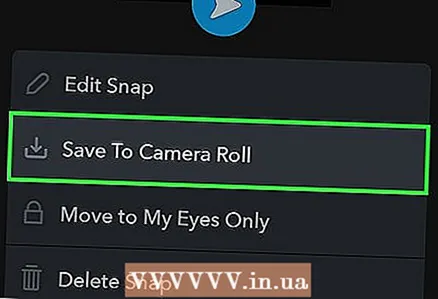 4 সেভ টু ক্যামেরা রোলে আলতো চাপুন। স্ন্যাপশটটি ডিভাইসের গ্যালারিতে সংরক্ষিত হবে।
4 সেভ টু ক্যামেরা রোলে আলতো চাপুন। স্ন্যাপশটটি ডিভাইসের গ্যালারিতে সংরক্ষিত হবে।